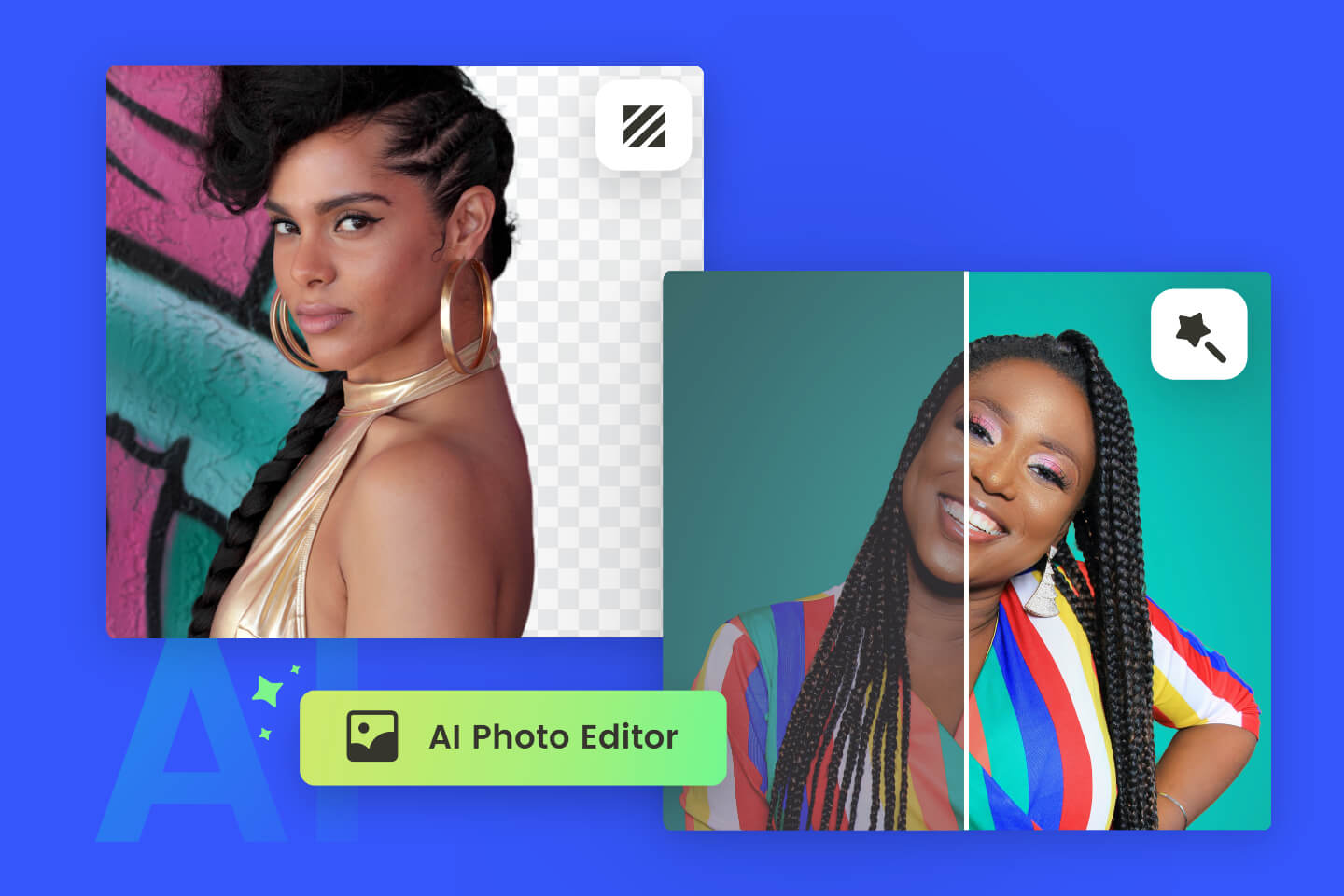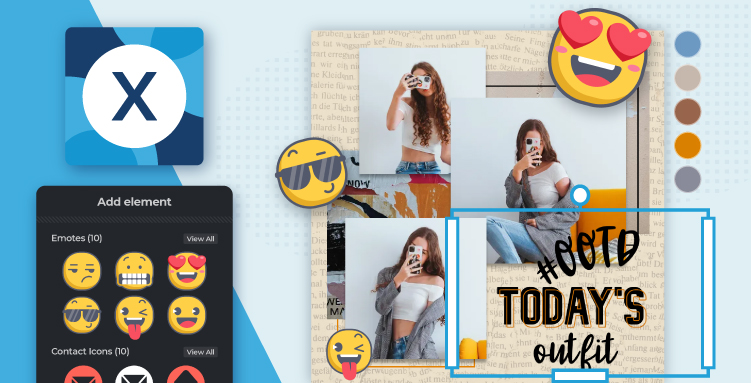Ảnh đại diện Facebook là một yếu tố nhận diện cá nhân trên nền tảng mạng xã hội này, chính vì vậy ai cũng muốn có nhu cầu sở hữu cho mình một tấm hình đại diện hoàn hảo nhất, đặc biệt là không bị giảm chất lượng khi đăng tải. Chúng ta hãy cùng tìm hiểu về cách đổi ảnh đại diện Facebook không bị cắt ngay nhé!
Để có thể thực hiện đăng tải ảnh đại diện không bị cắt trên ứng dụng Facebook, chúng ta có thể thực hiện theo hướng dẫn dưới đây (hướng dẫn này có thể áp dụng cho tất cả thiết bị điện thoại, bao gồm cả các máy đt iPhone 16 Pro Max và iPhone 16 Pro thế hệ mới):
Bước 1: Chọn vào phần Tạo bài viết trên Facebook > Ấn chọn vào mục Ảnh/video (1) > Tìm kiếm hình ảnh cần sử dụng làm hình đại diện/ Avatar trên Facebook (2) > Chọn Xong (3).
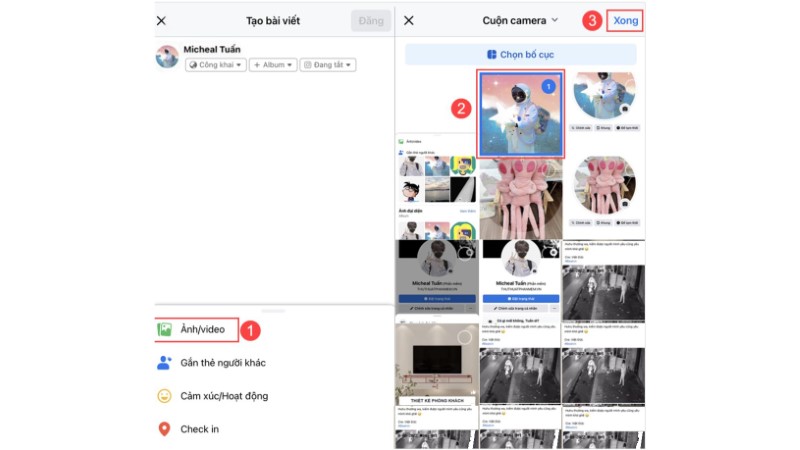
Bước 2: Khi thực hiện đăng hình ảnh trên Facebook sử dụng làm ảnh đại diện, hãy ẩn ảnh gốc để hệ thống không tự động tạo thành 2 bài viết đăng ảnh cùng lúc.
Hình ảnh người dùng đăng lên bây giờ sẽ là cơ sở dữ liệu cho Facebook để lấy nội dung hình ảnh làm hình đại diện mà không bị cắt bớt.
Cụ thể như sau, tiến hành chọn vào mục Quyền riêng tư (1) > Chọn tiếp Chỉ mình tôi (2) > Ấn vào Đăng (3).
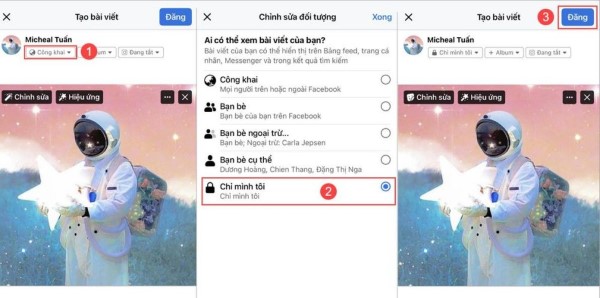
Bước 3: Trở lại giao diện trang cá nhân > Chọn vào phần Thay ảnh đại diện >Bấm chọn vào tính năng Chọn ảnh đại diện để thêm hình ảnh mới.
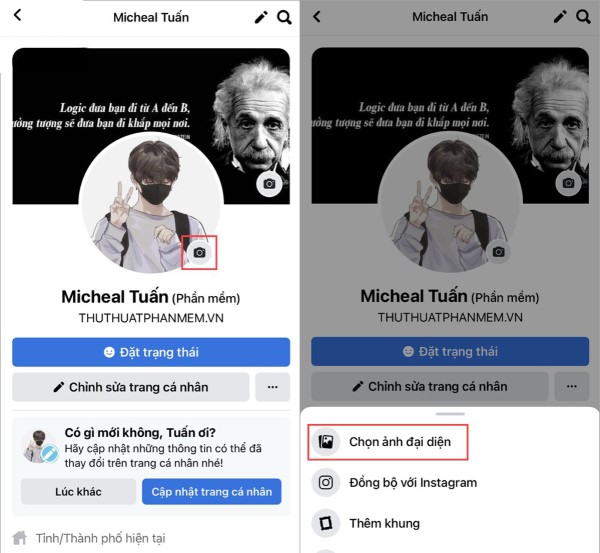
Bước 4: Đến mục Ảnh đã tải lên và chọn Xem thêm để tìm kiếm các nội dung hình ảnh đã đăng trong Bước 2 nêu trên.
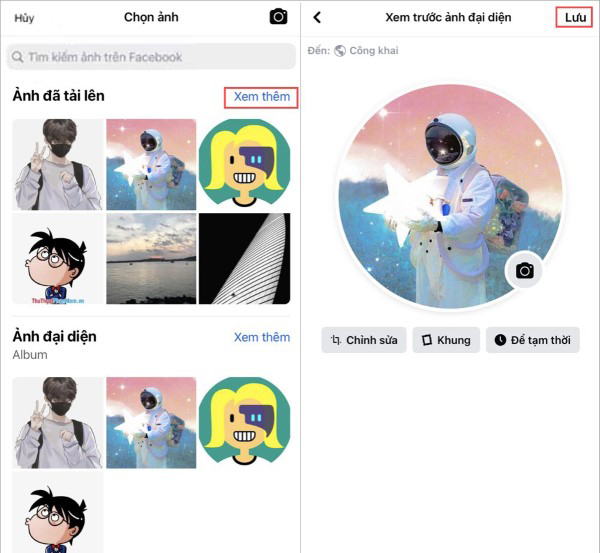
Như vậy, khi bạn chọn sử dụng hình ảnh đã đăng từ nội dung trước đó, hệ thống Facebook sẽ không yêu cầu phải cắt bớt nội dung hình ảnh, như việc đăng ảnh đại diện trực tiếp trên ứng dụng Facebook.
Cách đổi ảnh đại diện Facebook không bị cắt trên máy tính
Dưới đây, các bước thao tác giúp bạn đăng ảnh đại diện không bị cắt bớt nội dung trên Facebook sử dụng nền tảng máy tính cụ thể như sau:
Bước 1: Đầu tiên, hãy kích hoạt sử dụng trình duyệt web trên máy tính > Chọn vào địa chỉ theo link sau: https://touch.facebook.com/.
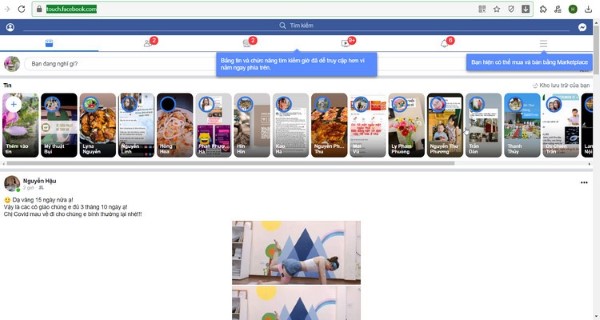
Bước 2: Đăng nhập vào tài khoản Facebook của bạn như bình thường > Truy cập vào giao diện trang cá nhân > Chọn biểu tượng có hình camera ở vị trí góc bên phải như hình dưới đây.
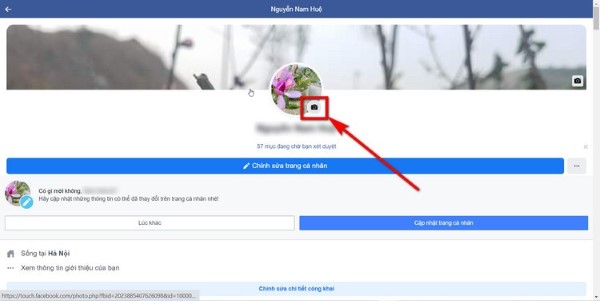
Bước 3: Sang giao diện cửa sổ mới > Chọn vào tính năng Tải lên ảnh mới (nếu muốn sử dụng ảnh được lưu trữ trên máy tính).
Hoặc cũng có thể chọn một trong những ảnh đã thực hiện tải lên Facebook muốn sử dụng làm ảnh đại diện.
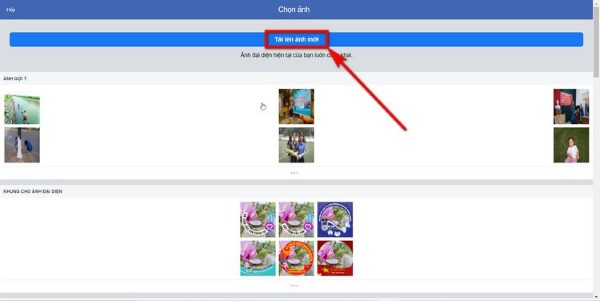
Bước 4: Sau khi chọn được ảnh đại diện phù hợp > Facebook sẽ tự động cắt ảnh vừa chọn về đúng kích thước hình vuông tiêu chuẩn, như hình minh hoạ phía dưới.
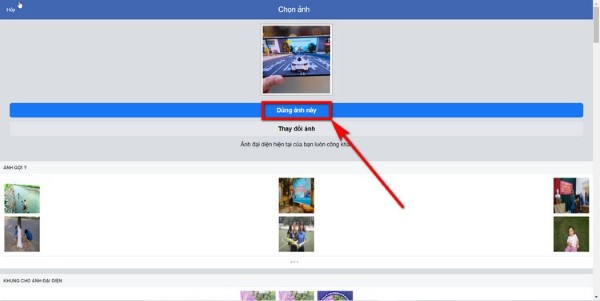
Bước 5: Hãy ấn vào mục Dùng ảnh này là xong.
Lưu ý: Facebook chỉ thực hiện crop ảnh đại diện này, chất lượng ảnh tải lên vẫn tương tự như nội dung ảnh gốc.
Câu hỏi thường gặp
Các ích lợi của việc đăng ảnh không bị cắt trên Facebook là gì?
Đầu tiên đó là giữ nguyên chất lượng tốt nhất của hình ảnh. Việc cắt bớt những chi tiết khác của bức hình đại diện có thể làm cho chúng không còn đẹp như bạn đầu.
Giữ nguyên vẹn nội dung mà người đặt ảnh đại diện mong muốn. Ai cũng biết là việc đặt ảnh đại diện không chỉ là để nói về nhận diện cá nhân mà còn là về quan điểm hay thể hiện suy nghĩ của họ về nhiều khía cạnh khác nhau trong đời sống.
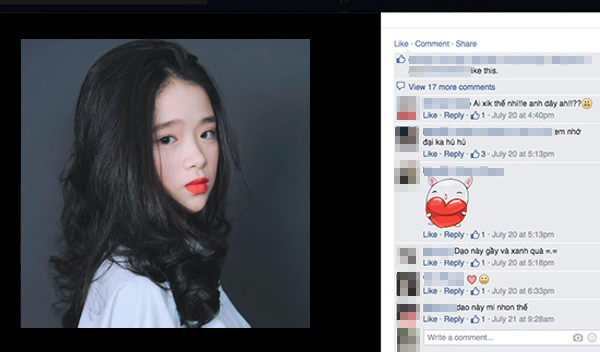
Một số điều cần phải lưu ý trước khi thực hiện thay đổi ảnh đại diện Facebook sao cho tối ưu nhất?
Kích thước chuẩn của ảnh đại diện hiển thị trên ứng dụng Facebook tối ưu là Width: 180px, Height: 180px. Đây là kích thước khá nhỏ nên hình ảnh bạn lấy trực tiếp từ album hoặc thư viện sẽ bị giảm tải khá nhiều. Do đó, để hình ảnh được đẹp như bạn mong muốn, nên thực hiện chủ động sửa ảnh từ bên ngoài theo tỷ lệ tối ưu 1:1 từ trước.
Khi bạn thay đổi hình ảnh đại diện, Facebook sẽ mặc định công khai bạn bè của bạn về sự kiện này. Tuy nhiên, bạn có thể tùy chỉnh chế độ theo nhu cầu cá nhân. Ví dụ như chọn các thuộc tính chỉ mình tôi, bạn bè hay công khai.
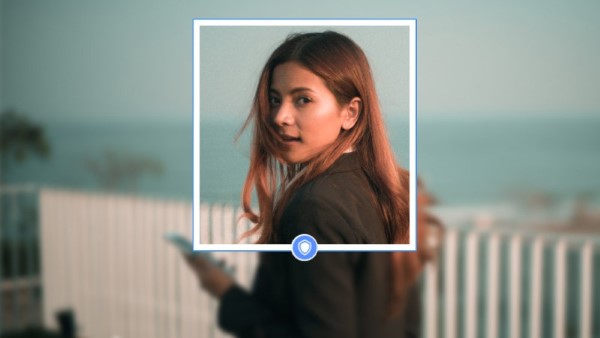
Top 4 điện thoại 5G lướt mạng mượt bán hiện nay
iPhone 14 Pro Max
iPhone 14 Pro Max là một siêu phẩm điện thoại 5G đáng sở hữu trong năm 2023. Điện thoại được.Máy tích hợp chip xử lý A16 Bionic mới nhất của Apple, đi kèm RAM khủng 8GB, đem đến trải nghiệm game mượt mà và khả năng đa nhiệm chất lượng, thách thức cả game hạng nặng như Call of Duty, Liên Quân, PUBG… vẫn cân rất tốt.

Đặc biệt, iPhone 14 Pro Max được hỗ trợ công nghệ kết nối 5G tiên tiến, đem đến tốc độ tải và khả năng xử lý, trải nghiệm vượt trội hơn so với nhiều đối thủ. iPhone 14 Pro Max còn sở hữu ưu thế màn hình rộng lên tới 6.7 inch, cùng tấm nền LTPO Super Retina XDR OLED cho khả năng hiển thị rõ nét, cho trải nghiệm lướt web, chơi game, xem phim cực đã mắt.
>> Có thể bạn quan tâm: Năm 2024, Apple ra mắt dòng iPhone 16 chính hãng cực mới với vô vàn tính năng siêu thông minh và camera điện ảnh dành cho những tín đồ yêu thích chụp ảnh. Đặc biệt, iPhone 16 128GB có mức giá hấp dẫn nhất trong series iPhone 16 2024 nhưng lại được Apple trang bị nhiều công nghệ cao cấp không thua kém bản Pro.
Samsung Galaxy Flip5/Flop5
Bộ đôi sản phẩm điện thoại thông minh màn hình gập Samsung Galaxy Z Flip5 và Galaxy Z Fold5 mới ra mắt trong năm 2023 của Samsung đều được đánh giá cao với thiết kế hiện đại, công nghệ đột phá cùng với hiệu năng xử lý mạnh mẽ. Cùng với đó là công nghệ kết nối mạng 5G tốc độ cao, tiên tiến nhất hiện nay.

Đặc biệt đánh giá về hiệu năng, cả hai mẫu Samsung Galaxy Z màn hình gập này đều được trang bị bộ vi xử lý Snapdragon 8 Gen 2 for Galaxy mạnh mẽ nhất của Qualcomm tính đến thời điểm hiện tại. Tuy nhiên, mẫu Galaxy Z Fold5 sẽ có khả năng đa nhiệm tốt hơn một chút nhờ trang bị màn hình lớn hơn và dung lượng RAM lớn với tùy chọn 12GB. Ngoài ra, máy cũng sở hữu bộ nhớ trong tối đa tới 1TB, cao hơn 512GB trên Galaxy Z Fllip5.
Samsung Galaxy S23 Ultra
Samsung Galaxy S23 Ultra 5G là mẫu smartphone cao cấp nhất trong Galaxy S23 Series của Samsung. Thiết bị sở hữu cấu hình vô cùng ấn tượng đến từ con chip khủng Qualcomm Snapdragon 8 Gen 2 for Galaxy được tối ưu riêng cho dòng Galaxy của Samsung và hỗ trợ camera chính có độ phân giải cao lên đến 200 MP. Đây xứng danh là chiếc điện thoại 5G rất đáng sở hữu trong năm 2023.

Ngoài ra, Samsung Galaxy S23 Ultra 5G được hỗ trợ kết nối 5G giúp tối ưu hoá quá trình sử dụng mạng Internet để làm việc, giải trí của nhiều người dùng. Chắc chắn bạn không thể bỏ qua chiếc điện thoại 5G đáng sở hữu nhất từ Samsung hiện nay.
Tổng kết
Trên đây là chi tiết nội dung cách đổi ảnh đại diện Facebook không bị cắt, được áp dụng trên hai nền tảng thiết bị phổ biến là điện thoại thông minh và máy tính. Hy vọng những nội dung nêu trên hữu ích, với những bạn đọc đang có nhu cầu thay đổi ảnh đại diện của ứng dụng Facebook với chất lượng tốt nhất, để có thể nêu bật hình ảnh đại diện cá nhân nhằm thu hút sự chú ý từ người dùng khác.
Xem thêm:
- Hướng dẫn cách đăng ký khóa bảo mật Facebook và mở khóa bảo mật
- Cách tùy chỉnh tin đáng chú ý trên Facebook chế độ bạn bè
- Cách chuyển tài khoản Liên Quân từ Facebook sang Garena